アウトライン化とは
フォントをを、パスで構成されたオブジェクトに変換することです。
文字のアウトライン化をすることで、フォントの情報が破棄され文字が図形化されます。これにより、例えば「A」というフォントを使用して作成したデータを、「A」というフォントがインストールされていない別のPCでデータを開いた際にも、文字の形が変わってしまう事を防ぐことができます。
一度アウトライン化したフォントは、元に戻すことができません。
アウトライン化した場合は必ず別名保存して、手元にアウトライン前データを保管されることをお薦め致します。
1
全てのロックを解除します
まずは、ドキュメント上のすべてのオブジェクトを選択できるよう、ロックを解除します。
レイヤーのロックをはずす
すべてのレイヤーのロックを解除
レイヤーのロック解除
鍵マークをクリック→[ロックを解除]
2
すべてのオブジェクトのロックを解除
すべてをロック解除
[オブジェクト]→[すべてをロック解除]
※ロックされているオブジェクトが無い場合は選択出来ません
アウトラインを作成します
すべてのフォント・オブジェクトを選択した状態で、フォントのアウトラインを作成します。
すべてを選択
すべてのオブジェクトを選択
すべてを選択
[選択]→[すべてを選択]
[書式]→[アウトラインを作成]
フォントのアウトライン化
すべてのオブジェクトを選択した状態で変換します。
フォントのアウトライン化
[書式]→[アウトラインを作成]
フォント検索をして、アウトライン化にもれがないか確認します
フォント検索
フォント検索をして、フォントが見つかった場合はアウトライン化できていないフォントが残っています。
フォント情報が0になっている場合は、アウトライン化が正しく行われています。
フォント検索
[書式]→[フォント検索]
aiデータを別名保存します
別名で保存
アウトライン化したフォントは、文字を打ち直したり編集することが不可能となります。アウトライン化後のデータは、別名で保存してください。
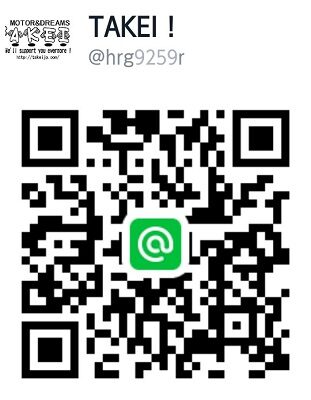




コメントを残す